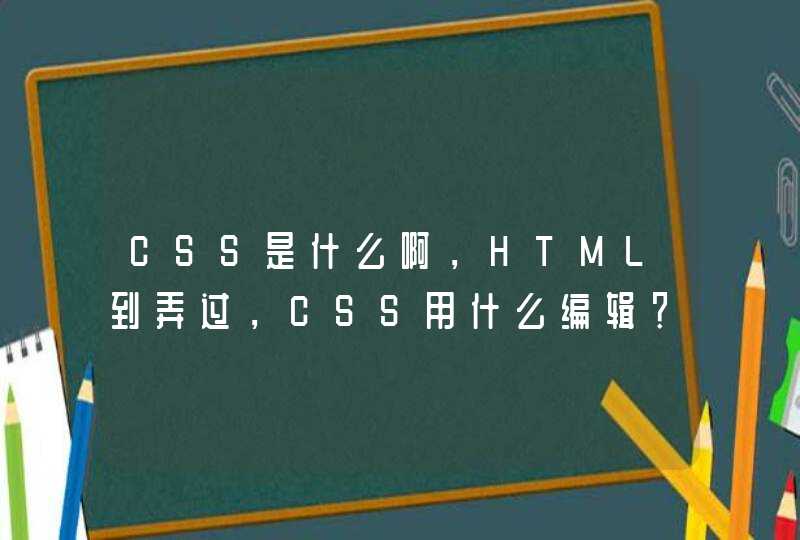笔记本电脑电池电量图标不显示解决步骤如下:
1、点击桌面任务栏底部三角形箭头,选择“自定义”按钮;
2、在打开的页面中,点击“打开或关闭系统图标”选项;
3、找到电源图标,点击下拉菜单,选择“打开”选项,并点击“确定”按钮保存设置;
4、最后,即可在任务栏中看到电池电量图标已经正常显示了。
以WIN10系统为例:
1、打开“系统设置”然后打开“个性化”选项。
2、找到最下方的任务栏。然后选择【选择哪些图标显示在任务栏上】
3、打开“电源”图标的开关即可。
自定义系统通知在电脑任务栏右击空白处,然后在弹出菜单点击“属性”,在“任务栏”的“通知区域”点击“自定义”,如图所示。
2.点击“启用或关闭系统图标”,如图所示。
3.找到“电源”,打开其右方的下拉标识,选择“关闭”,然后一路点“确定”即可,如图所示。